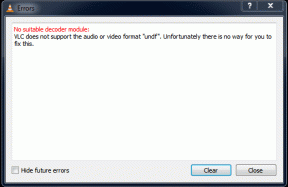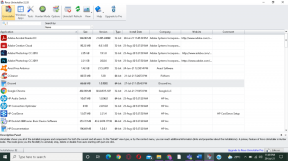Comment partager le mot de passe Wi-Fi de l'iPhone vers Android et vice-versa
Divers / / August 08, 2023
Nous avons tous été dans la situation où il y a un invité à la maison et il demande le mot de passe Wi-Fi. Étant donné qu'un mot de passe est une information sensible, vous ne voudrez peut-être pas le divulguer. Ou il se peut que vous ne vous souvenez pas de votre mot de passe. Quoi qu'il en soit, il est préférable de partager votre mot de passe Wi-Fi depuis iPhone ou Android en utilisant des moyens plus intelligents que de devoir le dicter à quelqu'un.
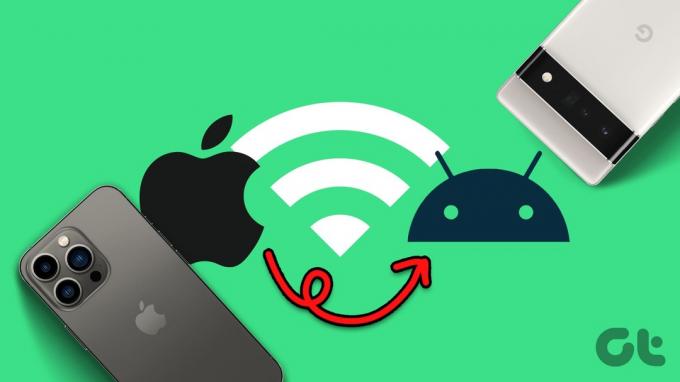
Il est assez simple de partager votre mot de passe Wi-Fi entre deux appareils sur la même plate-forme. Cependant, le défi se pose lorsque vous essayez de le partager entre un iPhone et un appareil Android. Mais nous sommes ici pour nous assurer que ce n'est plus un défi à l'avenir. Voici comment partager votre mot de passe Wi-Fi d'iPhone à Android et vice-versa.
2 méthodes pour partager le mot de passe Wi-Fi de l'iPhone vers Android
Il existe 2 façons de partager votre mot de passe Wi-Fi d'un iPhone à un appareil Android. Bien que ce ne soit pas aussi transparent que le partage du
Mot de passe Wi-Fi d'un iPhone à l'autre, les méthodes sont assez simples.Méthode 1: partager le mot de passe Wi-Fi à l'aide de l'application Paramètres
Il s'agit d'un moyen simple qui consiste à envoyer votre mot de passe à l'autre personne sous forme de texte brut. Si vous n'êtes pas à l'aise de partager le mot de passe directement, ignorez cette méthode et passez à la suivante.
Étape 1: Ouvrez l'application Paramètres sur votre iPhone. Accédez à la section Wi-Fi.


Étape 2: Pour afficher le mot de passe d'un réseau Wi-Fi auquel vous êtes connecté, appuyez sur le bouton « i » à côté de celui-ci.

Étape 3: Ici, vous verrez un champ appelé Mot de passe. Si ce ne sont que des astérisques, ne vous inquiétez pas. Appuyez simplement dessus et vous pourrez voir le mot de passe en texte brut.


Étape 4: Sélectionnez l'option Copier et envoyez ce mot de passe à la personne avec qui vous souhaitez le partager via iMessage ou tout autre service de votre choix.
Méthode 2: Utilisez l'application Raccourcis pour créer un code QR pour le Wi-Fi
Vous ne voudrez peut-être pas partager le mot de passe directement avec quelqu'un, c'est pourquoi il existe un moyen plus intelligent de le faire. Vous pouvez générer un code QR à l'aide de l'application Shortcuts sur votre iPhone. L'utilisateur d'Android peut alors scanner le QR code sur son smartphone pour se connecter directement au réseau sans visualiser le mot de passe. Voici comment vous pouvez le configurer.
Étape 1: Rendez-vous sur Galerie de raccourcis sur votre iPhone. Appuyez sur Obtenir un raccourci pour télécharger le raccourci "Partager le Wi-Fi".
Télécharger le raccourci
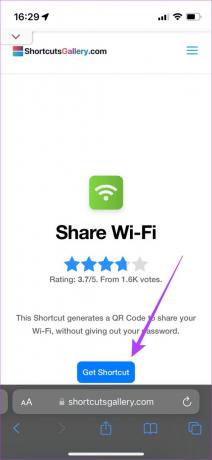
Étape 2: Choisissez l'option Ajouter un raccourci.
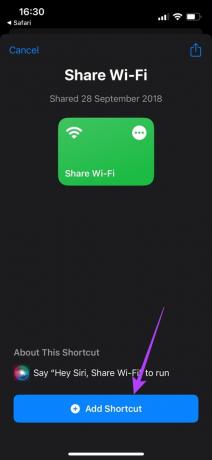
Étape 3: Maintenant, appuyez sur le cercle avec trois points sur le raccourci Partager Wi-Fi. Vous pouvez maintenant accéder aux paramètres du raccourci.

Étape 4: Appuyez sur le champ qui dit "Ajouter un mot de passe Wi-Fi". Supprimez le texte et entrez votre mot de passe Wi-Fi. Si vous ne connaissez pas votre mot de passe, vous pouvez l'obtenir en utilisant la première méthode.
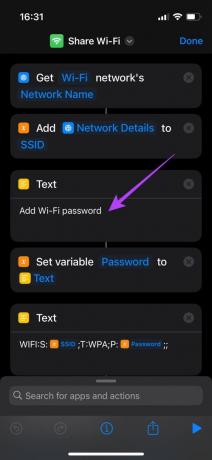
Étape 5: Une fois que vous avez entré le mot de passe, appuyez sur Terminé dans le coin supérieur droit.

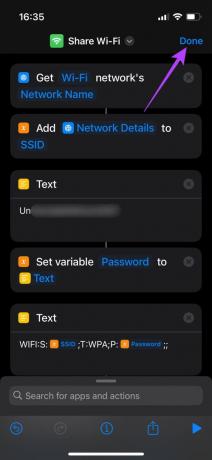
Vous avez maintenant configuré un raccourci qui peut générer automatiquement un code QR que d'autres peuvent scanner pour se connecter à votre réseau Wi-Fi.
Étape 6: Appuyez sur le raccourci pour l'exécuter.

Vous verrez maintenant un code QR sur votre écran. Prenez une capture d'écran du code QR.

Comment scanner le code QR Wi-Fi sur Android
Maintenant, chaque fois que quelqu'un avec un appareil Android vous demande votre mot de passe Wi-Fi, montrez-lui simplement ce code QR. Voici comment scanner le code QR Wi-Fi de l'iPhone vers Android.
Étape 1: Sur l'appareil Android, ouvrez l'application Google Lens ou n'importe quel scanner de code QR.

Étape 2: Sélectionnez l'option "Rechercher avec votre appareil photo" en haut. Cela ouvrira la caméra.

Étape 3: Appuyez sur le déclencheur. Vous verrez un bouton indiquant Rejoindre le réseau. Appuyez dessus.
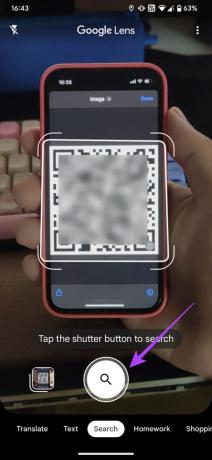

Le téléphone Android se connectera automatiquement au réseau Wi-Fi. C'est ainsi que vous pouvez partager votre Wi-Fi d'iPhone à Android sans mot de passe.
Comme vous l'avez vu, partager des mots de passe Wi-Fi d'iPhone à Android n'est pas si difficile après tout! Il vous suffit de créer une fois un code QR pour votre réseau Wi-Fi et de l'enregistrer.
Comment partager un mot de passe Wi-Fi d'Android à iPhone
Partager votre mot de passe Wi-Fi d'un appareil Android à un iPhone est beaucoup plus simple que de le faire dans l'autre sens. En fait, la procédure est la même que partager votre mot de passe Wi-Fi d'un téléphone Android à un autre. Voici comment procéder.
Étape 1: Ouvrez l'application Paramètres sur votre téléphone Android. Accédez à "Réseau et Internet".


Étape 2: Sélectionnez l'option Internet en haut.

Étape 3: Vous verrez votre réseau Wi-Fi connecté ici. Appuyez sur l'icône d'engrenage à côté.
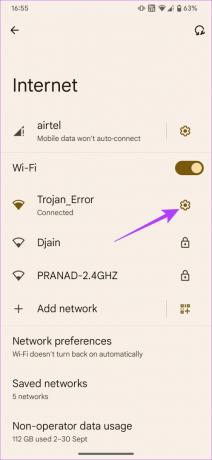
Étape 4: Maintenant, sélectionnez l'option Partager.

Contrairement à l'iPhone où vous devez créer vous-même un code QR, Android en crée automatiquement un que vous pouvez utiliser pour partager votre connexion Wi-Fi.

Étape 5: Ouvrez l'application appareil photo sur votre iPhone et pointez-la vers le code QR.
Étape 6: Une fenêtre contextuelle indiquant Rejoindre le réseau apparaîtra désormais sur l'iPhone. Appuyez dessus et votre iPhone sera connecté au réseau Wi-Fi.
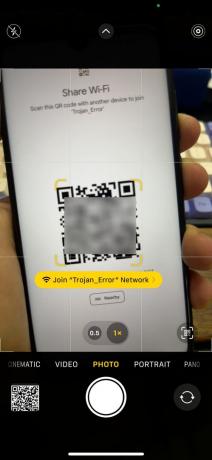
Questions fréquemment posées
Vous pouvez modifier votre mot de passe Wi-Fi en visitant la page des paramètres de votre routeur à l'aide de votre adresse IP ou en utilisant une application si votre routeur en possède une.
Vous pouvez partager des mots de passe Wi-Fi de manière transparente entre les appareils Apple en ouvrant le menu Wi-Fi sur ceux-ci. Bien que ce ne soit techniquement pas via AirDrop, le processus est tout aussi fluide.
Vous devez être connecté au réseau Wi-Fi que vous souhaitez partager. Donc, si vous avez plusieurs réseaux, assurez-vous d'être connecté à celui que vous essayez de partager. Activez également le Wi-Fi sur l'iPhone avec lequel vous essayez de partager le mot de passe.
Ne vous embêtez pas à vous souvenir de votre mot de passe
Si vous ne vous souvenez pas de votre mot de passe Wi-Fi, vous n'avez pas à vous soucier de savoir si vous avez un iPhone ou un appareil Android. Créez simplement un raccourci sur votre iPhone pour le partager avec vos amis et votre famille et vous êtes prêt à partir. C'est encore plus simple si vous avez un téléphone Android puisqu'il vous suffit d'appuyer sur quelques boutons.
Dernière mise à jour le 03 octobre 2022
L'article ci-dessus peut contenir des liens d'affiliation qui aident à soutenir Guiding Tech. Cependant, cela n'affecte pas notre intégrité éditoriale. Le contenu reste impartial et authentique.

Écrit par
Sumukh simplifie la technologie pour les masses et aide les consommateurs à choisir les bons gadgets grâce à ses analyses et critiques approfondies. Il a décidé de cacher son diplôme d'ingénieur au placard pour poursuivre sa passion pour l'écriture. Au cours des 5 dernières années, il a contribué avec des guides, des critiques et des opinions détaillées à des publications notables telles que TechPP et XDA-Developers. Lorsqu'il ne se coince pas les doigts sur des claviers mécaniques thoccy, Sumukh est occupé à convaincre les gens que le jeu VR est la meilleure chose après le pain tranché.